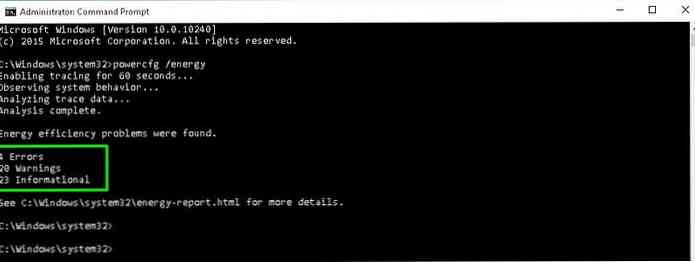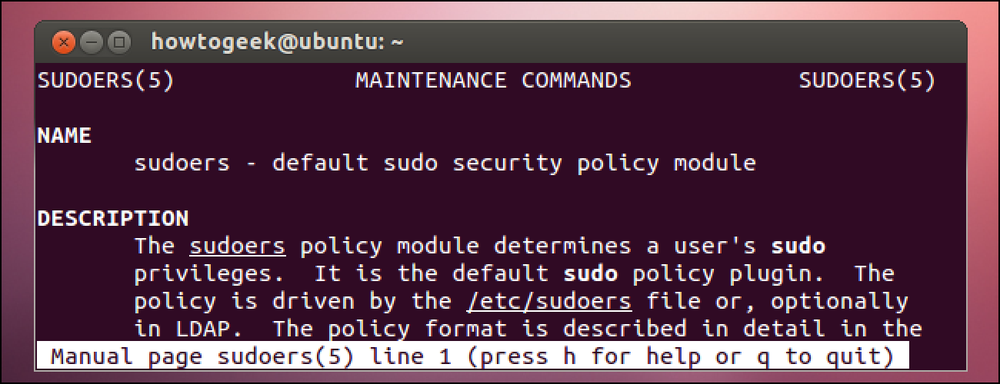8 načinov za izboljšanje Windows 10 baterije
Tako kot njegovi predhodniki, Windows 10 ima tudi veliko funkcij za povečanje časa delovanja baterije, vključno z a popolnoma nova možnost Battery Saver. Poleg tega so z nekaterimi dobili tudi posodobitev obletnice in novo posodobitev za ustvarjalce spremembe, ki vam bodo pomagale, da boste imeli več časa iz baterije vašega prenosnega računalnika.
Vendar, če iščete še več časa ali pa baterija ne zadostuje dovolj, potem obstaja nekaj načinov za reševanje tega.
Poleg vgrajenih možnosti za varčevanje z energijo poznam še veliko drugih tweaks za trim navzdol Windows 10 porabo baterije in spodaj delim vse z vami.
1. Onemogočite animacije in sence uporabniškega vmesnika
Uporabniški vmesnik Windows 10 je sestavljen iz številnih animacij in senc, da je videti kul, vendar lahko jih izklopite, da prihranite energijo baterije. To storite tako:
- Pritisnite tipke Windows + R in vnesite
cplv Zaženi se odpre Lastnosti sistema. - Premaknite se na Napredno kliknite zavihek Nastavitve pod Izvedba oddelek.
- Sedaj izberite Prilagodite za najboljšo zmogljivost in kliknite v redu onemogočite vse animacije in sence.

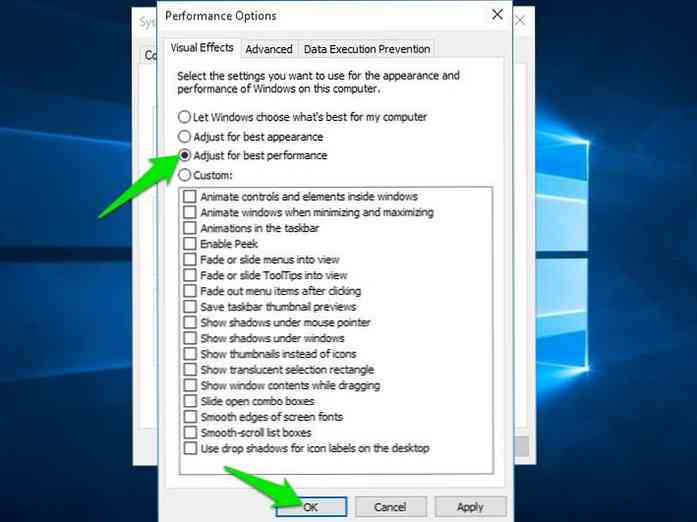
Zdaj bo uporabniški vmesnik Windows hitrejši in lažji na bateriji.
2. Izklopite brezžične signale
Brezžični signali, kot je WiFi ali Bluetooth jedo veliko baterije ker zahtevajo namenske strojne komponente, ki se izvajajo neprekinjeno. Preprosto preklop na žično povezavo lahko pomaga pri ohranjanju energije.
Za povežite se z internetom in uporabite ethernet kabel in če se deice izvaja v tehnologiji Bluetooth, uporabite možnost, ki temelji na žici (npr. preklopite z brezžičnih slušalk na žične).
3. Onemogočite aplikacije v ozadju
Veliko od Native aplikacije programa Windows 10 se izvajajo v ozadju posodabljanje informacij. Toda tudi izpraznijo baterijo, tudi če jih ne uporabljate. Kljub temu, Windows 10 ima namenski razdelek za omogočanje / onemogočanje te aplikacije v ozadju:
- Odprto Meni »Start«, kliknite na Nastavitve in nato pojdite na Zasebnost.
- Premaknite se na Aplikacije v ozadju v desnem oknu boste videli vse aplikacije v ozadju. Samo ugasniti tiste, ki jih ne potrebujete.
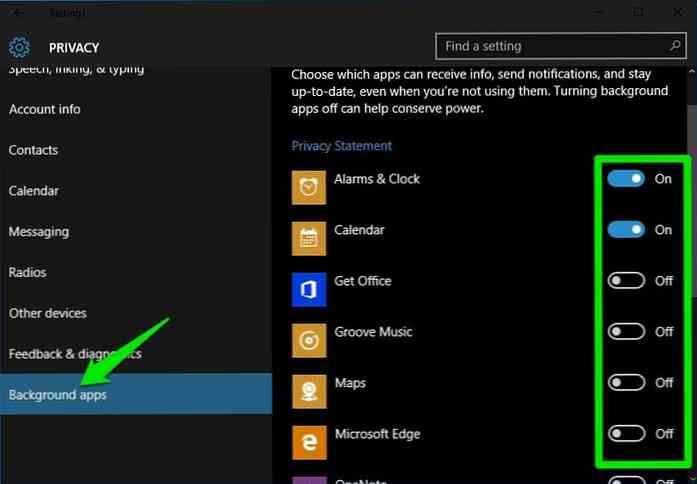
Onemogočen bo samo proces v ozadju, sama aplikacija bo delovala dobro.
4. Upravljanje zagonskih aplikacij in storitev
Ti lahko onemogočite nepotrebne zagonske aplikacije in storitve za varčevanje z energijo baterije. Preverite, kako to storite v naslednjem:
Onemogoči zagonske aplikacije
- Pritisnite Ctrl + Shift + Esc, da odprete Upravitelj opravil in se premaknite na Začeti zavihek.
- Tu izberite vse nepotrebne zagonske aplikacije in kliknite Onemogoči da jih ustavimo.
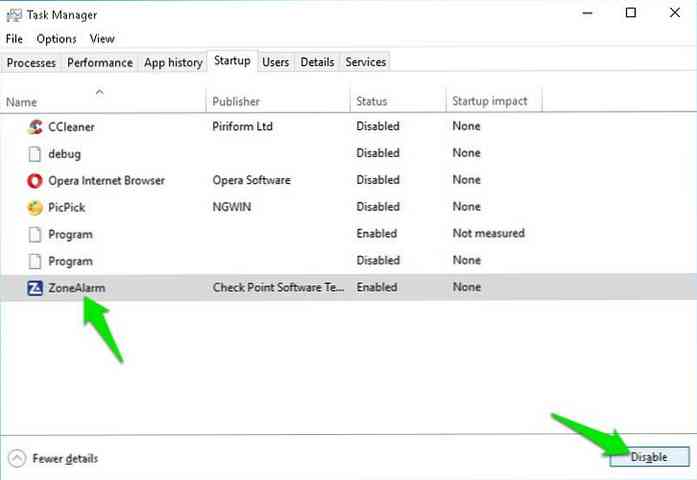
Onemogoči zagonske storitve
- Pritisnite tipke Windows + R in vnesite
msconfigv Zaženi se odpre Sistemske konfiguracije okno. - Premaknite se na Storitve kliknite tukaj in počistite to možnost Skrij vse Microsoftove storitve v spodnjem levem kotu.
- Sedaj boste videli vse zagonske storitve. Počistite tiste, ki jih ne potrebujete, in kliknite v redu za spremembo. A Potreben je ponovni zagon računalnika spremembe začnejo veljati.
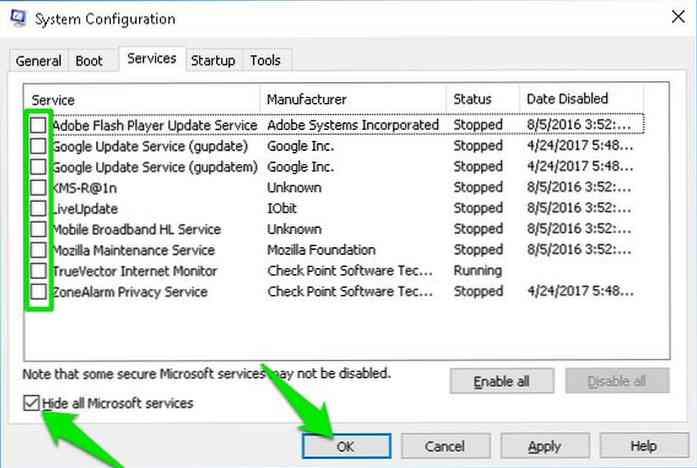
5. Izklopite nekatere procesorje
Ti lahko onemogočite nekatera jedra procesorja, da prihranite moč baterije. Da bi dobili grobo idejo, če imate 5 jedro PC in ponavadi samo brskate po spletu ali predvajate nekaj medijskih datotek, potem izklopite 2 corse ne bi smelo škodovati vašemu delu. To naredite tako:
- Pritisnite tipke Windows + R in vnesite
msconfigv Zaženi se odpre Sistemske konfiguracije okno. - Sedaj se premaknite na Boot in kliknite Napredne možnosti ko je izbran trenutni OS.
- Tu označite potrditveno polje poleg Število procesorjev in uporabite spustni meni za izberite število procesorjev, ki jih potrebujete. Za uveljavitev sprememb je potreben ponovni zagon računalnika.
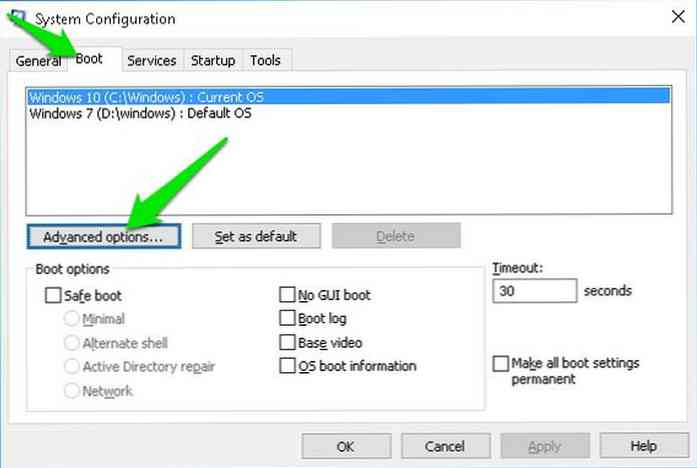
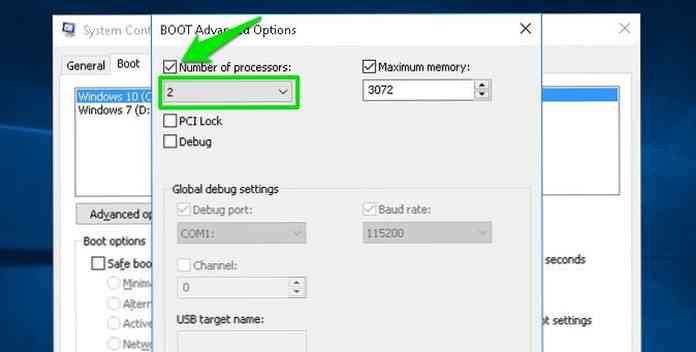
Ker so procesorji v pasivnem stanju, ko niso v uporabi, varčujete samo z energijo baterije, ki jo uporabljajo v svojem pasivnem stanju (kar je precej nizko). Morda ne boste opazili dramatičnega povečanja trajanja baterije.
6. Preprečite ogrevanje računalnika
Toplota lahko povzroči veliko težav v osebnem računalniku, hitrejše praznjenje akumulatorjev in trajno zmanjšanje življenjske dobe baterije. Litij-ionske baterije (ki se danes večinoma uporabljajo) se pri segrevanju hitreje praznejo, ker ioni hitreje tečejo. Torej, če ima vaš prenosni računalnik litij-ionska baterija, potem bo baterija hitreje iztekla.
Pregrevanje osebnega računalnika nikoli ne smete spregledati, verjemite mi, da sem naredil to napako in baterija mojega prenosnika je postala neuporabna v manj kot dveh mesecih. Oglejte si moj vodnik kako preprečiti pregrevanje računalnika in ga ohladiti odpraviti težave zaradi pregrevanja.
7. Preverite težave z izpraznitvijo baterije
Z ukazom ukaznega poziva lahko vidite informacije o aplikacijah in procesih, ki morda uporabljajo preveč energije, ter priporočila za nastavitve za podaljšanje življenjske dobe baterije. Poglejmo, kako ga uporabiti:
- Z desno miškino tipko kliknite Meni »Start« in izberite Ukazni poziv (skrbnik).
- Tukaj vnesite ukaz
powercfg / energijain pritisnite enter. Ukaz spremlja uporabo računalnika za 60 sekund. V tem obdobju lahko počnete, kar želite. - Po 60 sekundah, ustvaril bo seznam napak in opozoril in ga shranite v računalnik v formatu .html. Lokacija datoteke je na voljo na koncu, premaknite se do nje za dostop do poročila.
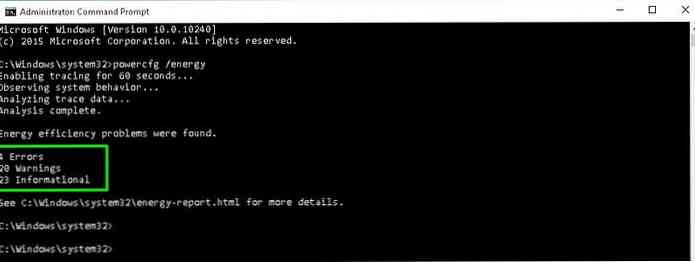
Presenečeni boste nad tem, koliko informacij lahko zagotovi. Tudi če nimate problema, bo še vedno zagotovite prilagojene nasvete za varčevanje z energijo. In zapomnite si, če ničesar ne razumete; Google je vaš prijatelj.
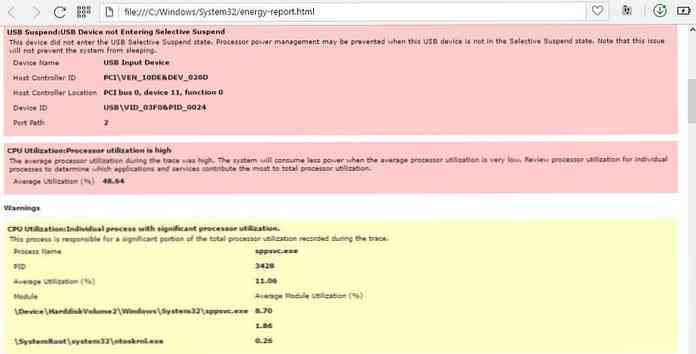
8. Uporaba aplikacije za optimizacijo akumulatorja drugih proizvajalcev
Čeprav, Windows vgrajeno orodje za optimizacijo baterije so dobri, vendar obstajajo nekateri na voljo so akumulatorji drugih proizvajalcev ki so veliko močnejši. Ponujajo spremljanje baterij v realnem času in svetovanje za najboljše izkušnje.
Iz vsega, mi je všeč Optimizator baterije kot je posebej ustvarjeno za povečanje življenjske dobe baterije hkrati pa ohranjajo tudi moč.
Aplikacija bo najprej zahtevala vaše dovoljenje za skeniranje vašega računalnika in ustvarila podrobno poročilo o tem, kaj je mogoče izboljšati. Po skeniranju vidite prilagojen seznam funkcij in komponent strojne opreme, ki jih lahko onemogočite / omogočite, da povečate čas delovanja baterije.
Tudi prikaže skupni čas baterije, ki ga lahko pridobite, ko sprejmete priporočilo. Zelo priročen za ustvarjanje ravnotežja med časom baterije in potrebnimi funkcijami.
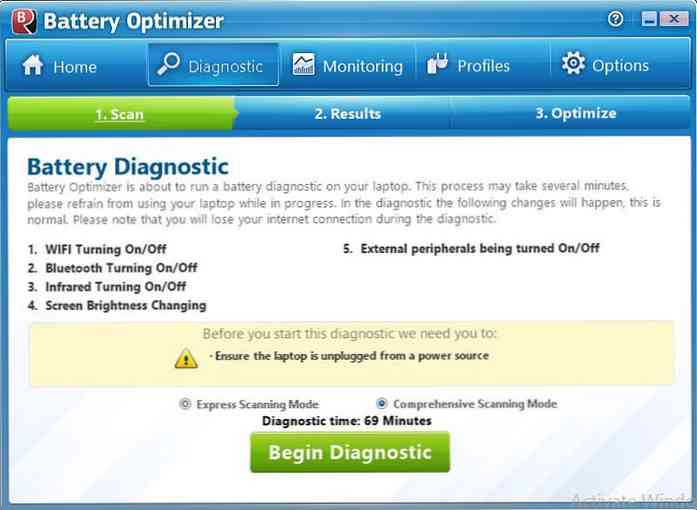
Poleg vsega tega je tudi spremlja porabo baterije in ponuja več vpogleda. Ogledate si lahko vzorec polnjenja in praznjenja akumulatorja in celo opozorite, ko se baterija izprazni hitreje kot ponavadi.
Povzetek
Skupaj z vsemi temi metodami, vi vedno uporabiti standardne metode varčevanja z energijo v operacijskem sistemu Windows 10. Kot npr. omogoča samodejno varčevanje z energijo, ko je baterija skoraj prazna, preklop na načrt varčevanja z energijo, ohranjate nizko svetlost in pustite, da prenosni računalnik samodejno preklopi v stanje spanja, če ne deluje več 5-10 minut.
Običajne možnosti varčevanja z energijo so vedno najučinkovitejše, toda če želite še več časa, lahko sledite metodam, ki sem jih navedel.